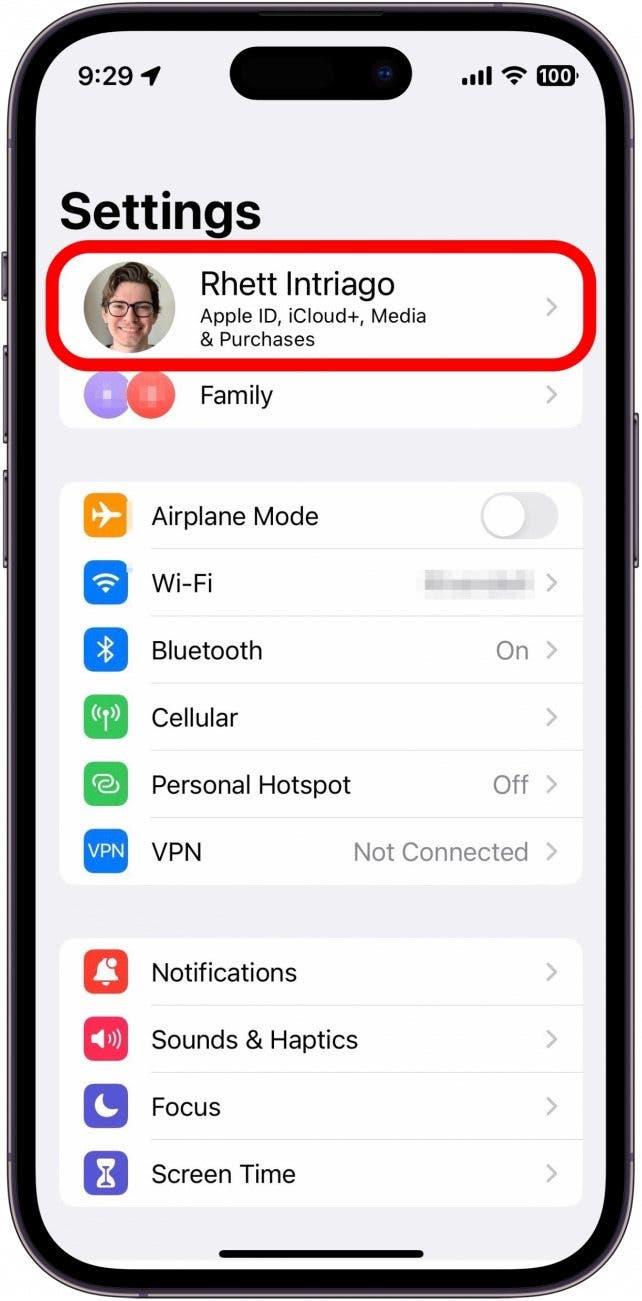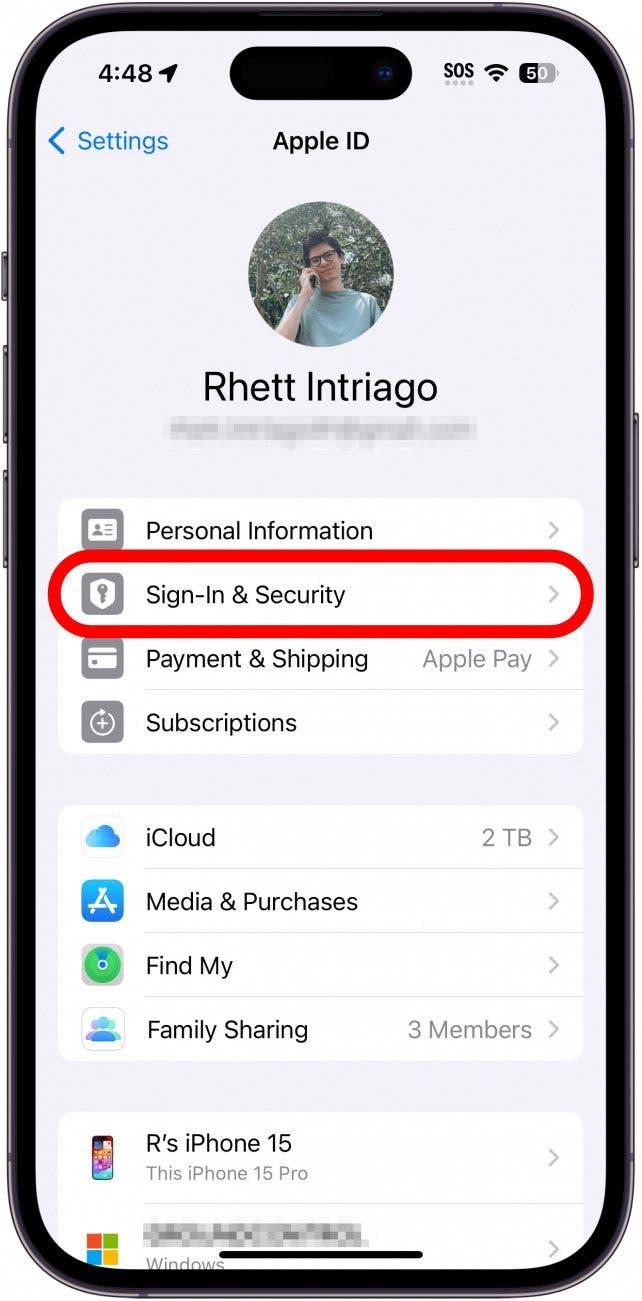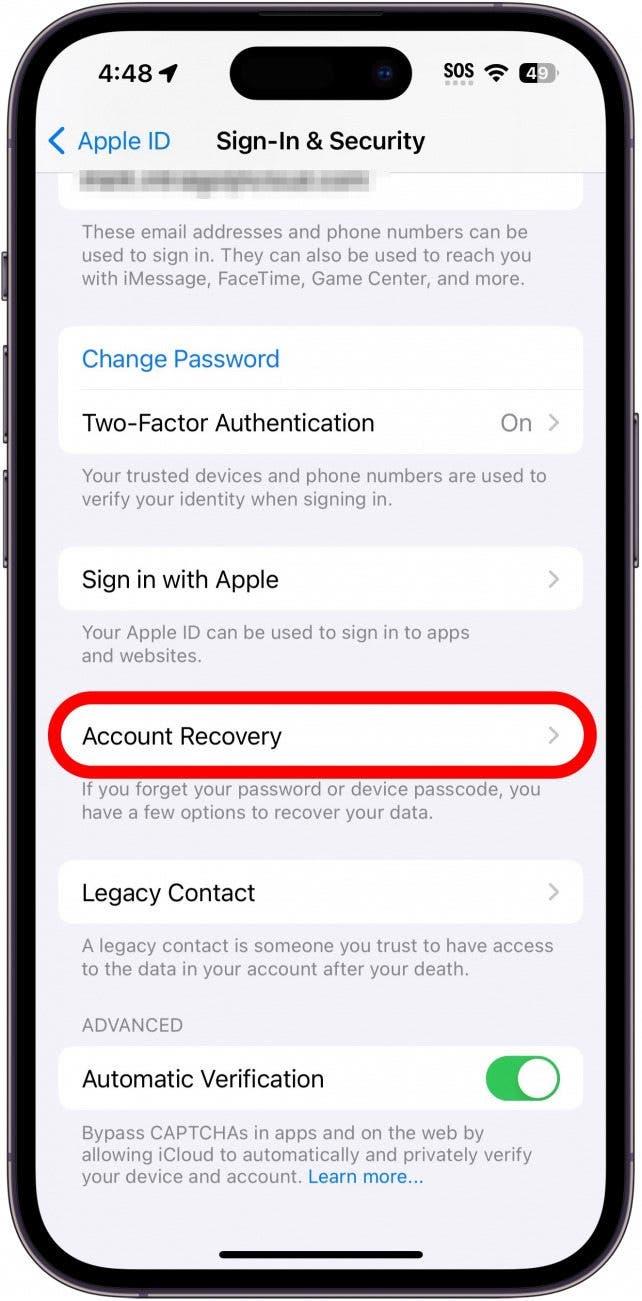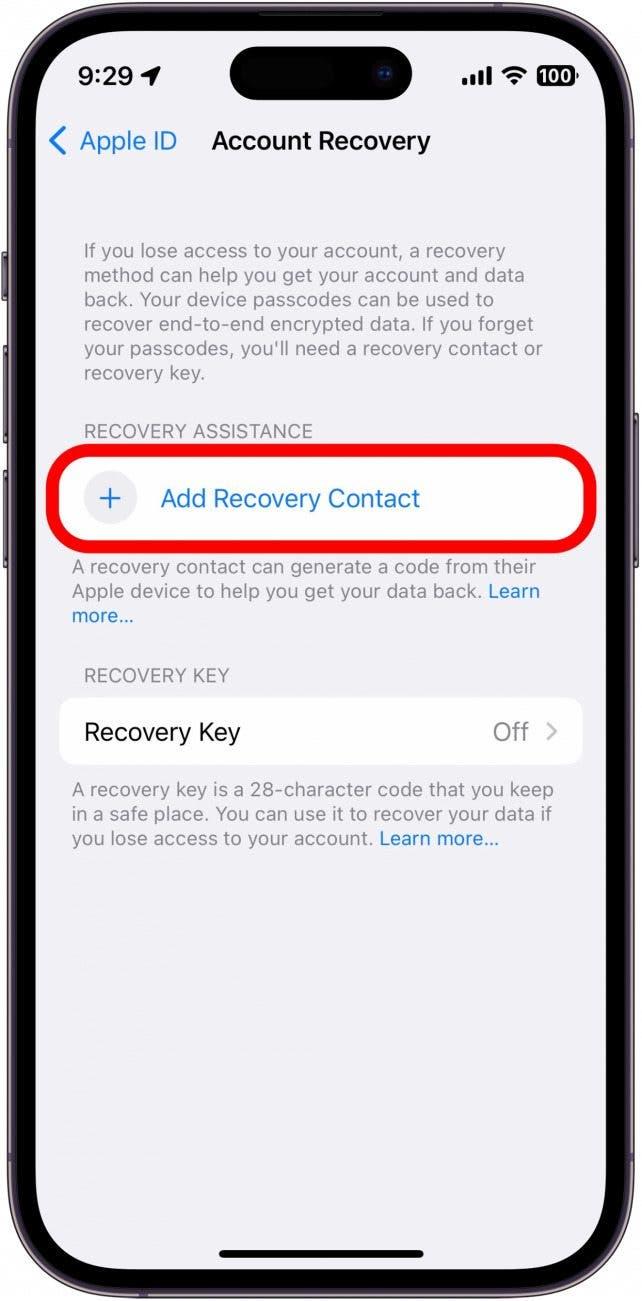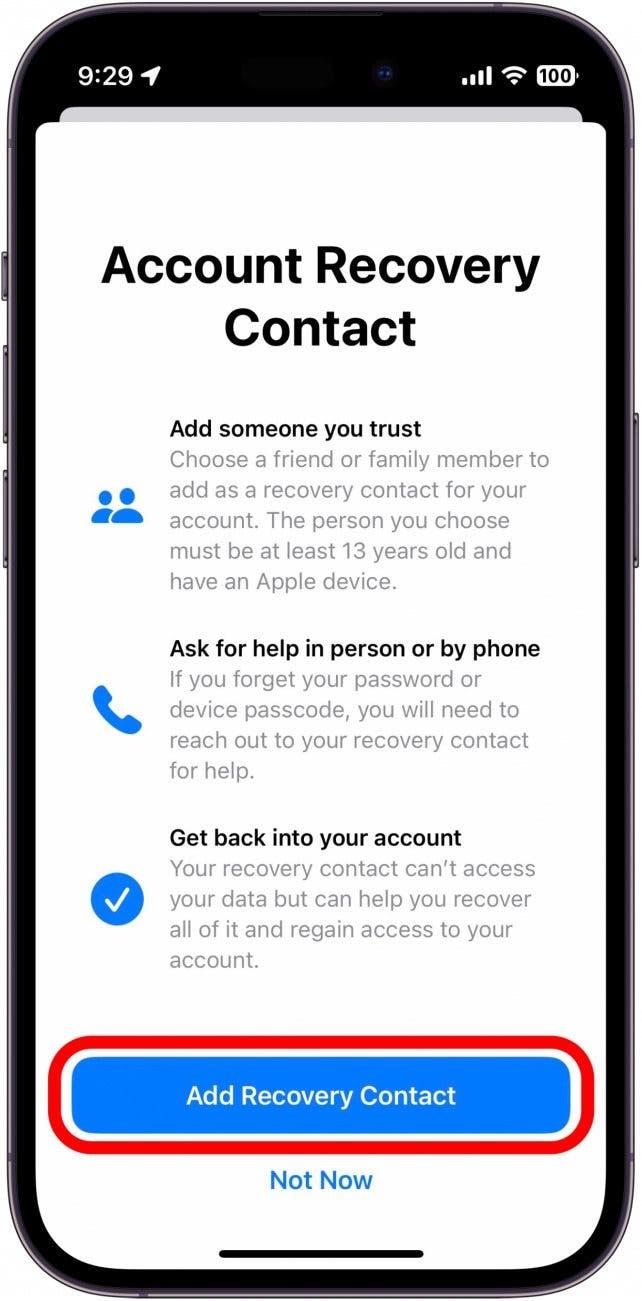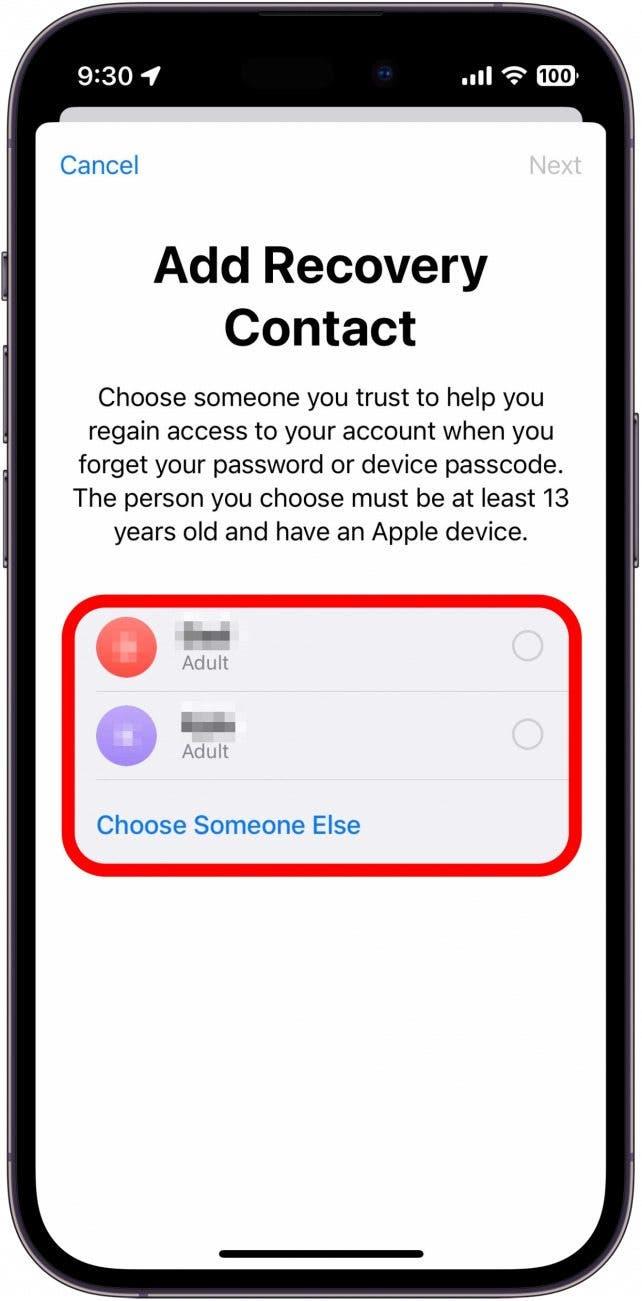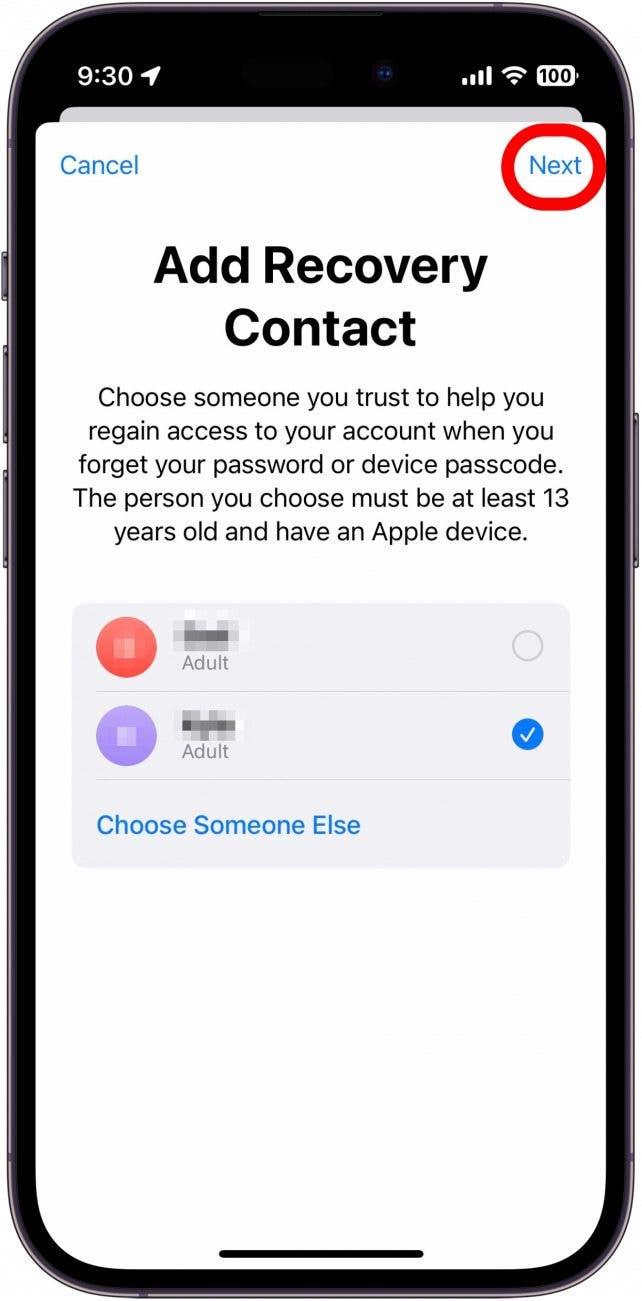Αν ποτέ χάσετε την πρόσβαση στο Apple ID σας, δεν είστε εντελώς άτυχοι, αρκεί να ρυθμίσετε μια Επαφή ανάκτησης της Apple. Με τη δημιουργία μιας Επαφής Ανάκτησης, η Apple μπορεί να επαληθεύσει την ταυτότητά σας μέσω μιας αξιόπιστης επαφής, αν ποτέ χάσετε την πρόσβαση στο Apple ID σας. Μάθετε πώς να ρυθμίσετε μια Επαφή ανάκτησης στο iPhone.
Γιατί θα σας αρέσει αυτή η συμβουλή:
- Ανακτήστε εύκολα την πρόσβαση στο Apple ID σας αν ποτέ ξεχάσετε τον κωδικό πρόσβασής σας.
- Αν το Apple ID σας παραβιαστεί, μπορείτε να ανακτήσετε την πρόσβαση με μια έμπιστη επαφή.
Ρύθμιση επαφής για την ανάκτηση λογαριασμού Apple
Απαιτήσεις συστήματος
Αυτή η συμβουλή λειτουργεί σε iPhones με iOS 17 ή νεότερη έκδοση. Μάθετε πώς να κάνετε ενημέρωση στην τελευταία έκδοση του iOS.
Σε περίπτωση που ποτέ ξεχάσετε τον κωδικό πρόσβασης του Apple ID σας ή χάσετε την πρόσβαση στο λογαριασμό σας, μια Επαφή Ανάκτησης μπορεί να σας βοηθήσει να ανακτήσετε την πρόσβαση. Αν και δεν είναι απαραίτητο, κάνει τη διαδικασία ανάκτησης του λογαριασμού Apple πολύ πιο εύκολη. Επιπλέον, αν θέλετε να ενεργοποιήσετε την Προηγμένη προστασία δεδομένων της Apple, θα πρέπει πρώτα να ρυθμίσετε μια Επαφή ανάκτησης. Για περισσότερες συμβουλές σχετικά με το πώς να διατηρείτε το Apple ID σας ασφαλές, φροντίστε να εγγραφείτε στο δωρεάνΣυμβουλή της ημέρας ενημερωτικό δελτίο.
 Ανακαλύψτε τις κρυφές λειτουργίες του iPhone σαςΔιαβάστε καθημερινά μια συμβουλή (με στιγμιότυπα οθόνης και σαφείς οδηγίες), ώστε να μπορείτε να κυριαρχείτε στο iPhone σας μέσα σε ένα λεπτό την ημέρα.
Ανακαλύψτε τις κρυφές λειτουργίες του iPhone σαςΔιαβάστε καθημερινά μια συμβουλή (με στιγμιότυπα οθόνης και σαφείς οδηγίες), ώστε να μπορείτε να κυριαρχείτε στο iPhone σας μέσα σε ένα λεπτό την ημέρα.
Σημείωση
Θα πρέπει να επιλέξετε μια Επαφή ανάκτησης που είναι επίσης χρήστης της Apple και μπορεί να χρησιμοποιήσει το iMessage.
Τώρα, δείτε πώς μπορείτε να ρυθμίσετε μια Επαφή ανάκτησης λογαριασμού Apple:
- Ανοίξτε την εφαρμογή Ρυθμίσεις και πατήστε στο όνομά σας στο επάνω μέρος της οθόνης.

- Πατήστε Είσοδος και ασφάλεια.

- Πατήστε Ανάκτηση λογαριασμού.

- Πατήστε Προσθήκη επαφής ανάκτησης. Μπορεί να χρειαστεί να εισαγάγετε τον κωδικό πρόσβασής σας για να χρησιμοποιήσετε το Face ID.

- Πατήστε ξανά Προσθήκη επαφής ανάκτησης.

- Εάν χρησιμοποιείτε την Οικογενειακή κοινή χρήση, πιθανότατα θα δείτε κάποια από τα μέλη της οικογένειάς σας ως επαφές ανάκτησης. Μπορείτε επίσης να πατήσετε Επιλογή κάποιου άλλου για να επιλέξετε μια διαφορετική επαφή.

- Πατήστε Επόμενο.

- Ακολουθήστε τις οδηγίες που εμφανίζονται στην οθόνη για να ολοκληρώσετε τη ρύθμιση της Επαφής ανάκτησης.
Αυτός είναι ο τρόπος ορισμού μιας επαφής ανάκτησης. Θα λάβετε μια ειδοποίηση μόλις η Επαφή ανάκτησης αποδεχτεί την πρόσκλησή σας. Στη συνέχεια, μάθετε πώς να ρυθμίσετε επαλήθευση κλειδιού επαφής στο iPhone.